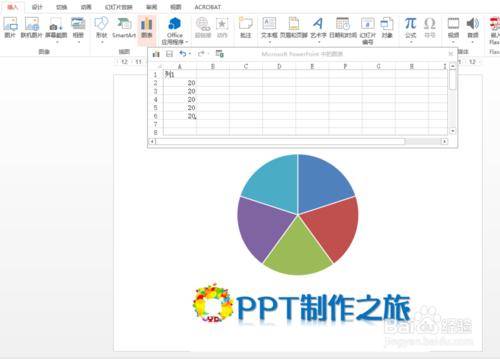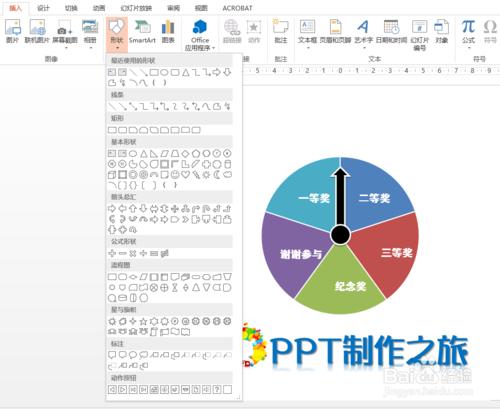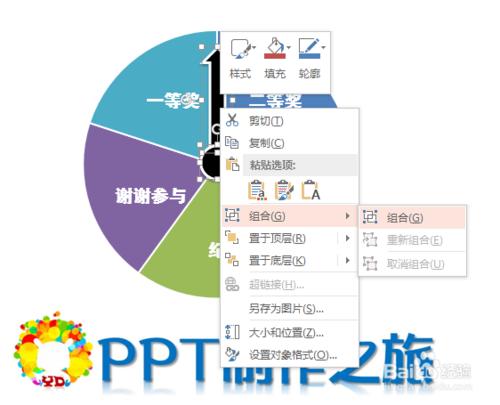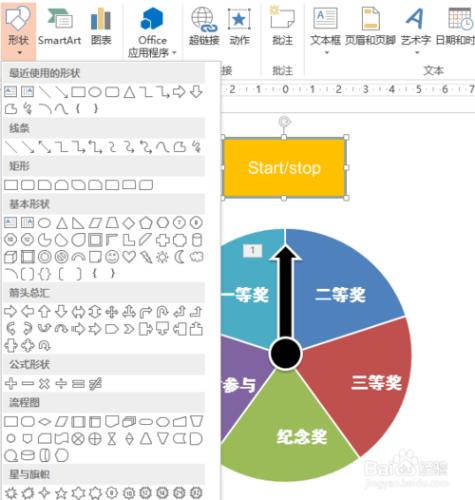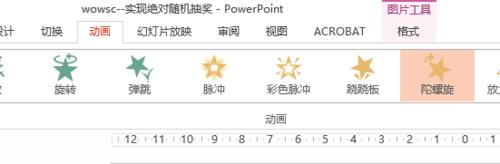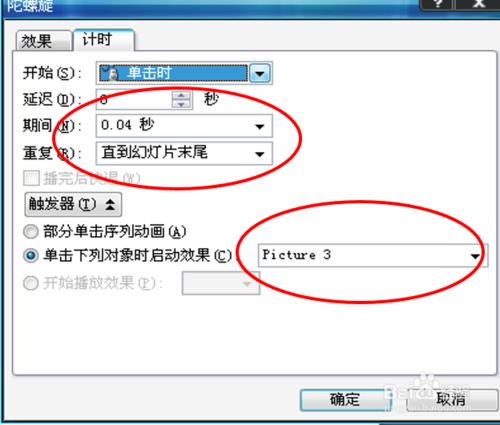有的時候我們需要搞個抽獎活動,例如文藝晚會、商場搞活動、培訓課堂等等。如果有投影儀的話,那麼利用PPT幻燈片就可以實現了!(零投入,不用再花錢找廣告公司做了)
工具/原料
PPT2010/2013
方法/步驟
先用PPT製作一個等分的圓盤,例如,我們設定五個獎項,則等分成五等份。
1、插入餅圖
2、修改預設的excel表,把五項的數值都是20(因為是五等分)
3、每個獎項插入文字框,輸入獎項名稱(如圖)
然後,選單欄找到插入——形狀,插入一個小圓形和箭頭(如圖所示)。
把小圓形和箭頭滑鼠單擊選上,滑鼠右鍵,組合成一個圖形(如右圖)
插入一個方形,作為操作按鈕,並輸入文字。
如圖
下面就是設定動畫了,也是關鍵步驟:
點選“動畫”選單,將箭頭設定“陀螺旋”效果,速度在0.05秒左右,重複“直到幻燈片末尾”,將“效果”選項卡中的“動畫播放後”設定一個任意的顏色,再將動畫設定一個觸發器來控制箭頭的旋轉即可實現。